На сайте Зарплата.ру вы можете настроить удобную для вас работу с коллегами. Для этого вам необходимо иметь расширенные права администратора регистрации.
- Добавление сотрудника (менеджера вакансий)
- Удаление сотрудника (менеджера вакансий)
- Настройка прав
- Квотирование сотрудников
Добавление сотрудника — менеджера вакансий
Под одним логином и паролем работать с сайтом может только один пользователь. Одновременное использование одной учетной записи несколькими сотрудниками запрещено.
Если доступ к услугам сайта требуется нескольким сотрудникам вашей компании, вы можете добавить каждого из них в основную регистрацию. Это абсолютно бесплатно.
Если помимо сайта вы работаете с какой-либо ATS (Applicant Tracking System) и у вас возникнут трудности, то рекомендуем обратиться напрямую в техническую поддержку данной АТS, так как со стороны Зарплаты.ру были предприняты все необходимые меры для устойчивой работы.
Для того чтобы создать отдельные аккаунты для сотрудников в рамках регистрации вашей компании, необходимо нажать клиентский номер в правом верхнем углу и выбрать пункт «Менеджеры». Откроется страница со списком сотрудников вашей компании, которые уже зарегистрированы на Зарплате.ру. Чтобы добавить менеджера вакансий, нажмите на кнопку «Добавить менеджера».
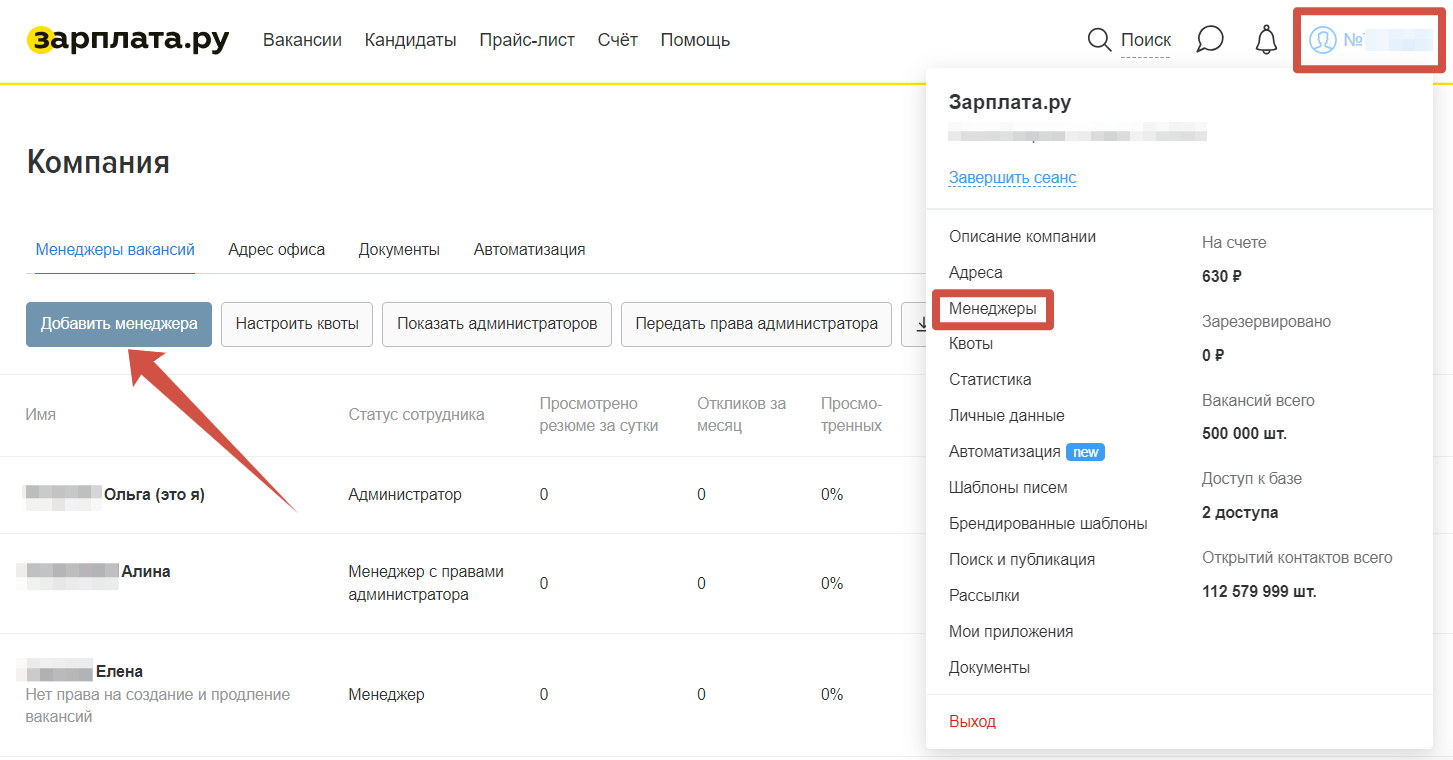
После того как вы заполните необходимые поля и нажмёте «Добавить менеджера», на указанный e-mail будет направлено письмо с логином и паролем нового менеджера вакансий, а его имя появится в списке. По умолчанию новый менеджер вакансий может редактировать только свои вакансии и свои персональные настройки, так же он может выписывать счета, активировать услуги, размещать вакансии и воспользоваться доступом к базе резюме. Все необходимые права вы сможете установить менеджеру при его создании или уже после добавления при редактировании данных менеджера.
Удаление сотрудника — менеджера вакансий
Для удаления менеджера вакансий наведите курсор на нужного сотрудника и нажмите на «три точки». В появившемся меню выберите «Удалить сотрудника».
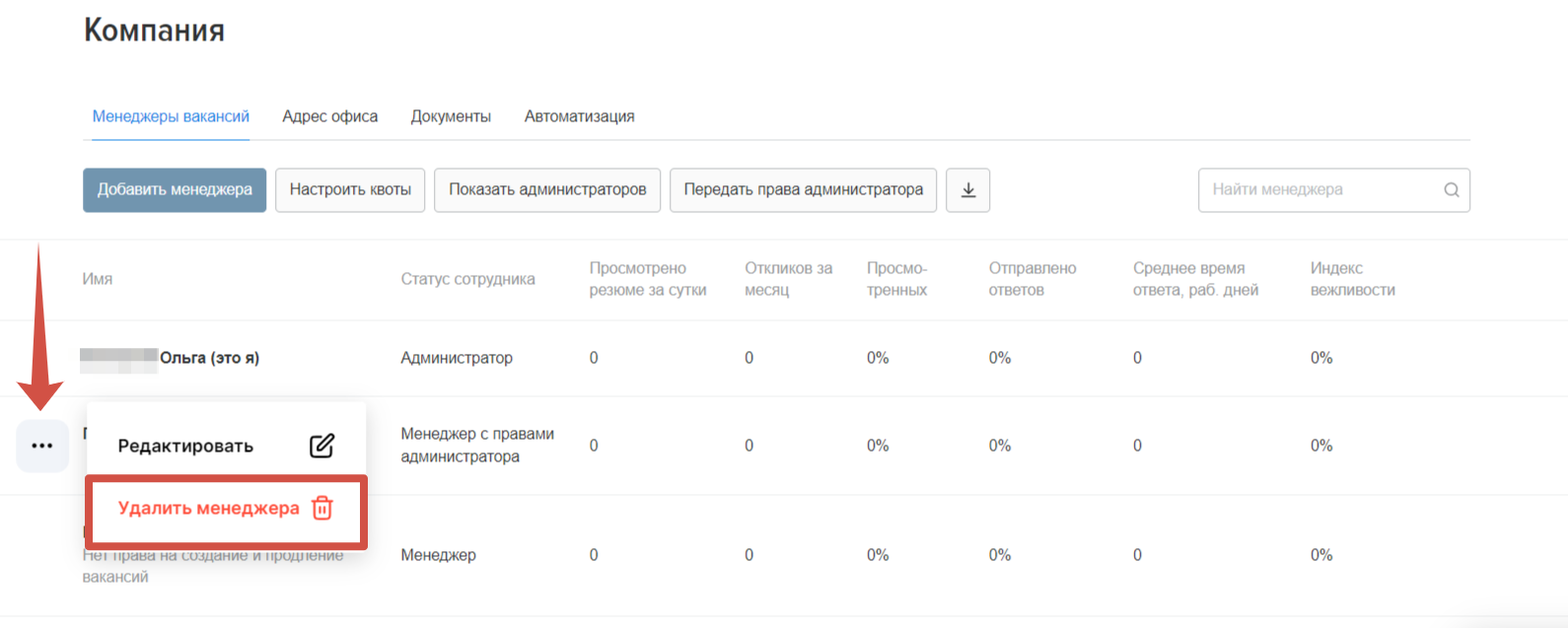
В появившемся окне необходимо выбрать менеджера, которому передаём все наработки удаляемого сотрудника — активные и архивные вакансии, папки отобранные, автопоиски. После выбора нажмите «Удалить». Отказаться от переноса наработок пользователя возможности нет, их обязательно необходимо кому-то передать.
Настройка прав
Вы можете самостоятельно управлять правами, которые доступны вашим сотрудникам. При создании нового менеджера и при редактировании можно добавлять или ограничивать менеджеров в правах. Настраивать права менеджеров компании может сотрудник имеющий права администратора. Для редактирования прав сотрудника наведите курсор на нужного сотрудника и нажмите на «три точки». В появившемся меню выберите «Редактировать».
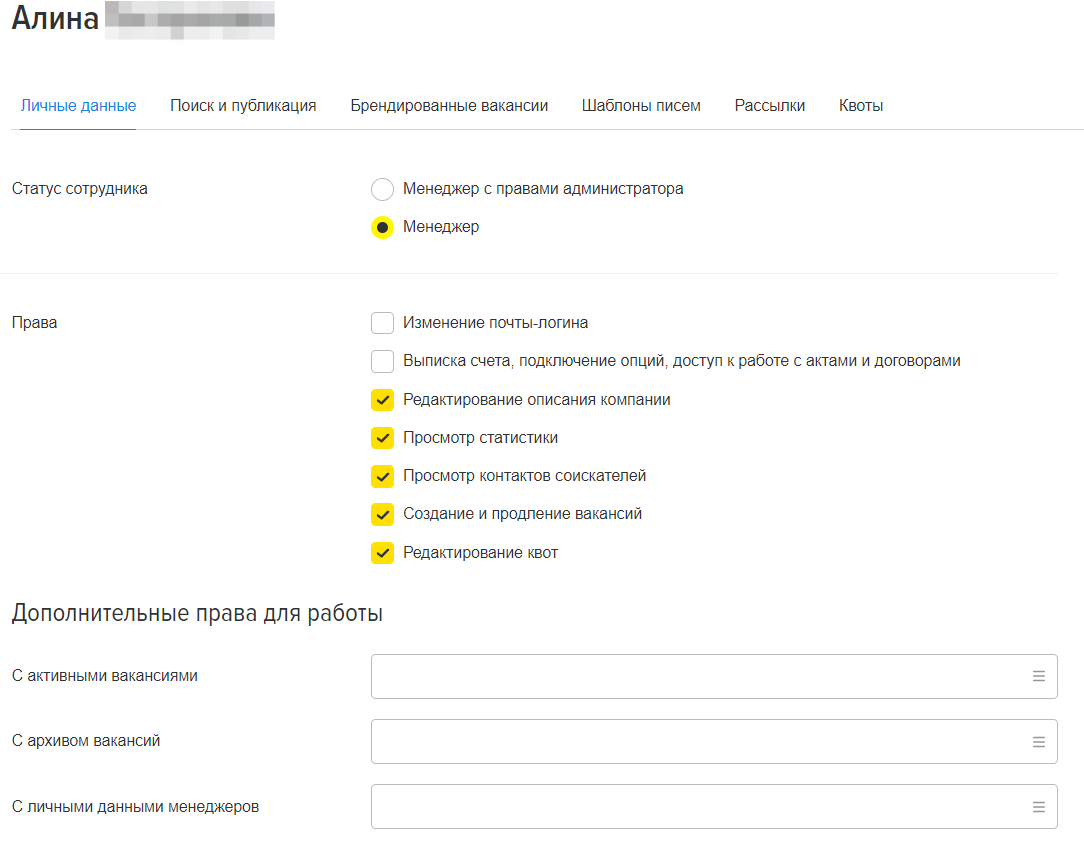
Статус сотрудника:
- Менеджер — это сотрудник компании, который по умолчанию может редактировать только свои вакансии и личные персональные данные. Так же он может выписывать счета, активировать услуги, размещать вакансии и пользоваться доступом к базе резюме соискателей.
- Менеджер с правами администратора — это сотрудник компании который по умолчанию имеет доступ к вакансиям и откликам всех менеджеров компании. Может редактировать данные менеджеров, описание компании. Может просматривать статистику компании, размещать вакансии и пользоваться доступом к базе резюме.
Права:
- Изменение почты-логина — позволяет менеджеру самостоятельно менять логин в личном кабинете.
- Выписка счёта, подключение опций, доступ к работе с актами и договорами — с помощью этого права менеджер может пополнять счёт компании, а так же покупать услуги на сайте.
- Редактирование описания компании — даёт возможность менеджеру редактировать информацию о компании: описание, логотип, сайт.
- Просмотр статистики — позволяет формировать детальный отчёт за любой период времени работы с сайтом, как по каждому сотруднику, так и по отдельной вакансии. Менеджер сможет выгружать информацию о работе сотрудников: траты услуг, информация о просмотрах, откликах и приглашений на размещённые вакансии.
- Просмотр контактов соискателей — с помощью этого права можно ограничивать сотрудников в просмотре контактных данных соискателей.
- Создание и продление вакансий — даёт право менеджеру создавать новые вакансии на сайте, восстанавливать вакансии из архива, а так же продлевать существующие вакансии.
- Редактирование квот — даёт право менеджеру редактировать квоты для сотрудников.
С помощью «Дополнительных прав» вы можете объединять людей, которые работают в одном направлении — создавать группы пользователей.
Дополнительные права для работы
- С активными вакансиями — менеджер будет иметь доступ к вакансиям в разделе «Мои вакансии» выбранных менеджеров, сможет редактировать описание вакансий, просматривать и работать с откликами текущих вакансий.
- С архивом вакансий — менеджер будет иметь доступ к вакансиям в разделе «Архив вакансий» выбранных менеджеров, сможет смотреть описание и работать с откликами архивных вакансий.
- C личными данными менеджеров — менеджер сможет редактировать данные выбранных менеджеров вакансий — должность, контакты, а так же удалять этих пользователей.
Квотирование сотрудников
Квоты — это система ограничения прав публикации вакансий у менеджеров компании. Помогает распределять зону ответственности и следить за использованием платных функций.
По умолчанию квоты у менеджеров не установлены, ограничений нет.
Для того, чтобы установить квоты для любого из менеджеров, необходимо зайти в профиль и выбрать пункт «Квоты».
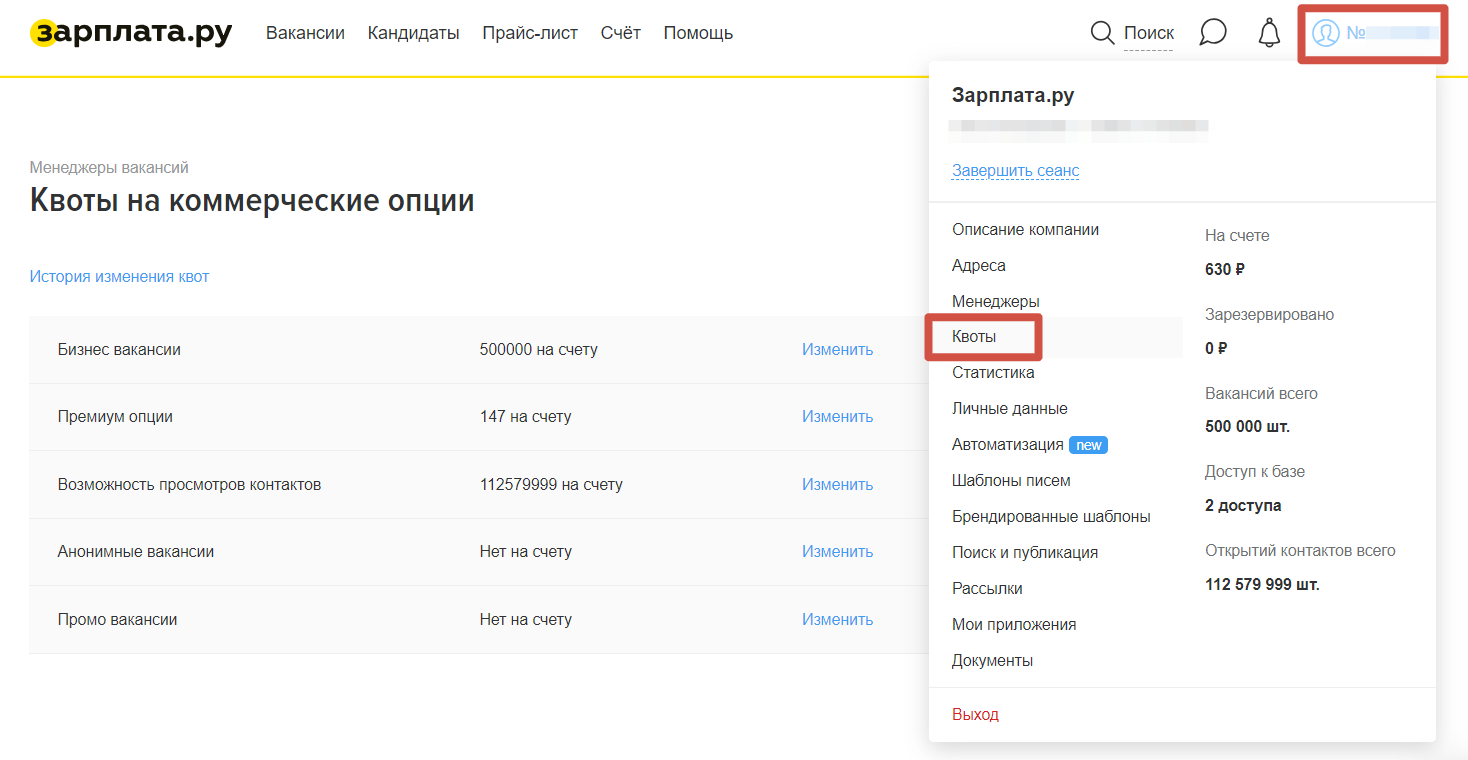
В открывшемся списке вы увидите все типы услуг, которые есть на сайте и которым можно установить квоты. Так же тут отображается доступное вашей компании в данный момент количество услуг.
Счётчики на странице показывают количество доступных публикаций и сколько квот распределено. Сразу видно какие услуги включены, а какое количество уже распределено между менеджерами.
Если нажать кнопку «Изменить», откроется возможность выставления квот менеджерам компании.
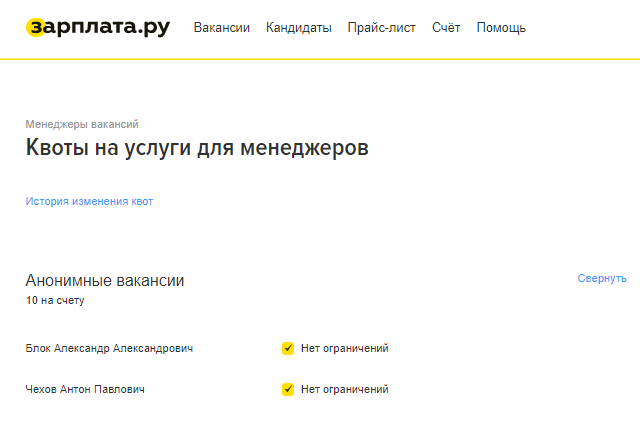
Если у менеджера закончилась квота, он увидит предупреждение: «У вас закончились квоты данного типа. Обратитесь к администратору вашей компании.»
Просмотреть историю изменения квот можно нажав на ссылку «История изменения квот».
На странице «Истории изменения квот» можно делать сортировку по менеджеру, которому вносили изменения.
Квоты не ограничены по времени. Если у менеджера 10 квот «Премиум» вакансий, то они будут доступны пока менеджер их не потратит. После администратору аккаунта придется добавить новые квоты заново.

